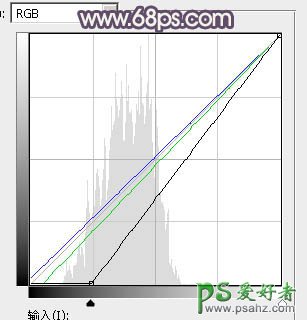当前位置:PS爱好者教程网主页 > PS调色教程 > 教程
photoshop给外景自拍漂亮妹子写真照调出古典中性冷褐色效果(8)
时间:2014-03-18 14:54 来源:美女图片素材 作者:PS美女图片调色教程 阅读:次
10、按Ctrl + Alt + 2 调出高光选区,按Ctrl + Shift + I 反选,然后创建曲线调整图层,对RGB、绿、蓝通道进行调整,参数及效果如下图。这一步把图片暗部颜色加深一点。
<图26>
<图27>
11、新建一个图层,按Ctrl + Alt + Shift + E 盖印图层,简单给人物磨一下皮,再把背景局部适当模糊处理,效果如下图。
<图28>
最新教程
推荐教程